انواع راهکارهای انتقال تماس در مرکز تلفن ایزابل
سلام به همه شما همراهان عزیز به بخش انتقال تماس رسیدیم و میخواهیم در رابطه با انواع راهکارهای انتقال تماس در مرکز تلفن ایزابل صحبت کنیم.
آنچه در این مقاله می خوانید:
توضیحات اولیه
ابتدا به روی واننوت برویم و یک سری توضیحات اولیه را در رابطه با مبحث انتقال تماس خدمت شما عرض کنم. دوستان انتقال تماس یکی از مهمترین بخشهای مرکز تلفن ایزابل است. البته ما در این دوره بیشتر وقت خود را روی بخشهای مهم مرکز تلفن میگذاریم و این هم خیلی مهم است.
چون شما در تمام پروژههای کوچک و بزرگی که میخواهید انجام بدهید با انتقال تماس در واقع باید کار کنید و بتوانید تماسها را از یک داخلی به یک داخلی دیگر با راهکارهایی که داریم پیادهسازی کنید که تماس از بین نرود و کمترین تماس از دست رفته را داشته باشیم.
شاید شما در پروژهای از خیلی از بخشهای مرکز تلفن مانند Announcement یا از صف انتظار و یا بخشهای دیگر استفاده نکنید. اما انتقال تماس را قطعاً نیاز دارید و برای اینکه بتوانید به بهترین شکل ممکن و سریعترین زمان پاسخگوی مشتریان باشید باید استفاده کنید. پس بحث انتقال تماس بحث بسیار مهمی است.
ما روی مرکز تلفن ایزابل به شکلهای مختلف میتوانیم تماس را از یک داخلی به یک داخلی دیگر انتقال دهیم. با راهکارهای مختلف میتوانیم این را پیادهسازی کنیم.
البته اشتباه نشود ما یک توزیع تماس هم داریم distribution Call هم داریم که میتوانیم تماس را بین چندین داخلی توضیح یا پخش کنیم که کمی جلوتر در مورد آن صحبت میکنم و تفاوت آن را با انتقال تماس خواهم گفت. اما ابتدا میخواهیم در رابطه با انتقال تماس صحبت کنیم.
روشهای انتقال تماس در مرکز تلفن ایزابل
انتقال تماس با استفاده از Transfer
اولین راهکار برای انتقال تماس این است که شما از Transfer استفاده کنید. Transfer Call یا انتقال تماس با استفاده از Transfer معمولاً توسط اپراطور یا آن شخص انجام میشود و اینکه Soft Phone داشته باشد یا IP Phone تماسی که وراد شده را به نفر بعدی یا گروه خاص یا صف خاصی یا هرجا که Extension داشته باشد انتقال میدهد.
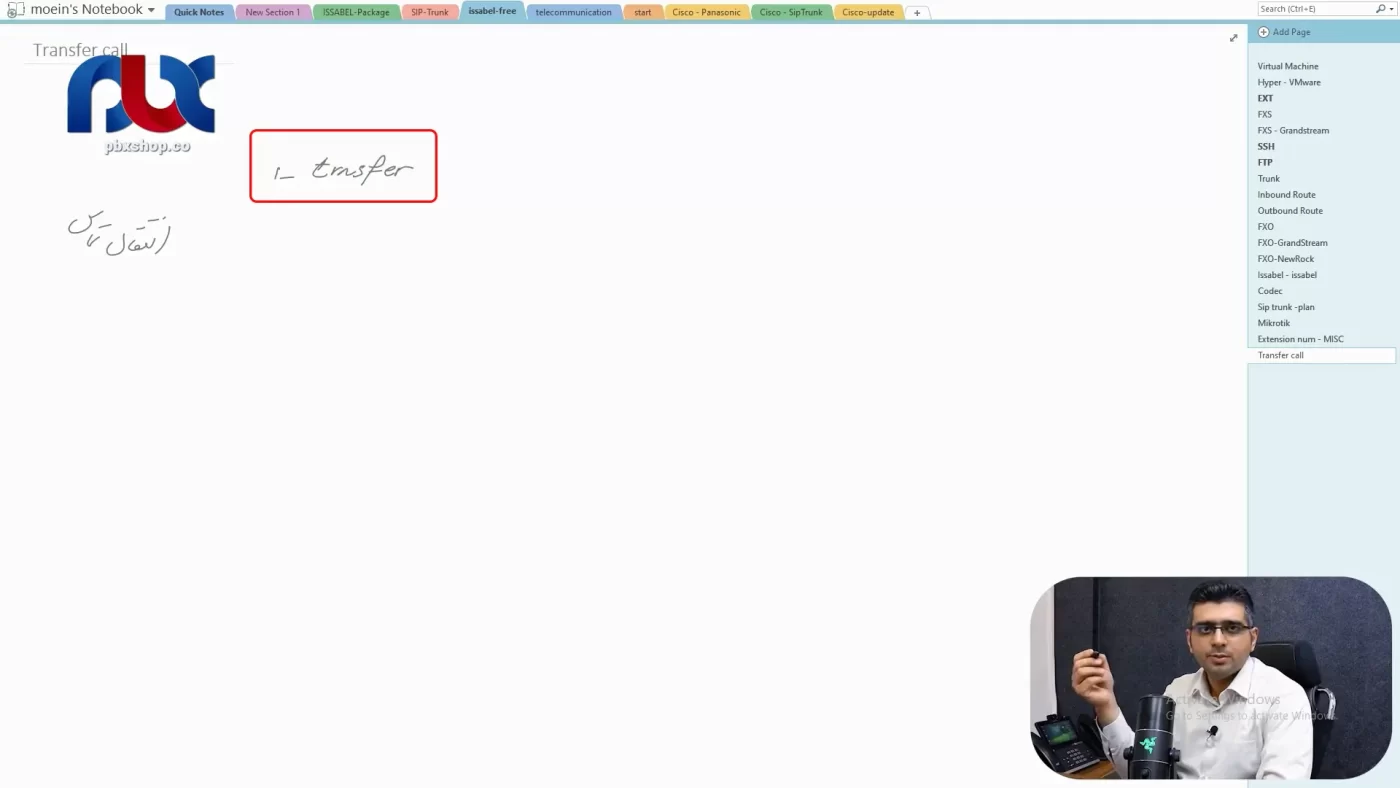
پس Transfer توسط شخص انجام میشود و چند نوع دارد که جلوتر در مورد آن صحبت میکنیم.
Forward کردن تماس برای انتقال تماس
مورد دوم Forward تماس است Forward کردن تماس توسط Feature Code انجام میشود. یعنی کدهای پیشفرض یا Extension Number هایی که در چند جلسه قبل در مورد آنها صحبت کردیم، روی مرکز تلفن هست و ما میتوانیم روی تلفن برای آن شمارهگیری کنیم و یک کد مثلا Forward را در اینجا فعال کنیم که در ویدئوی بعدی درمورد آن صحبت میکنیم نحوه فعالسازی و اینکه چه کدهایی هست را به شما میگوییم.
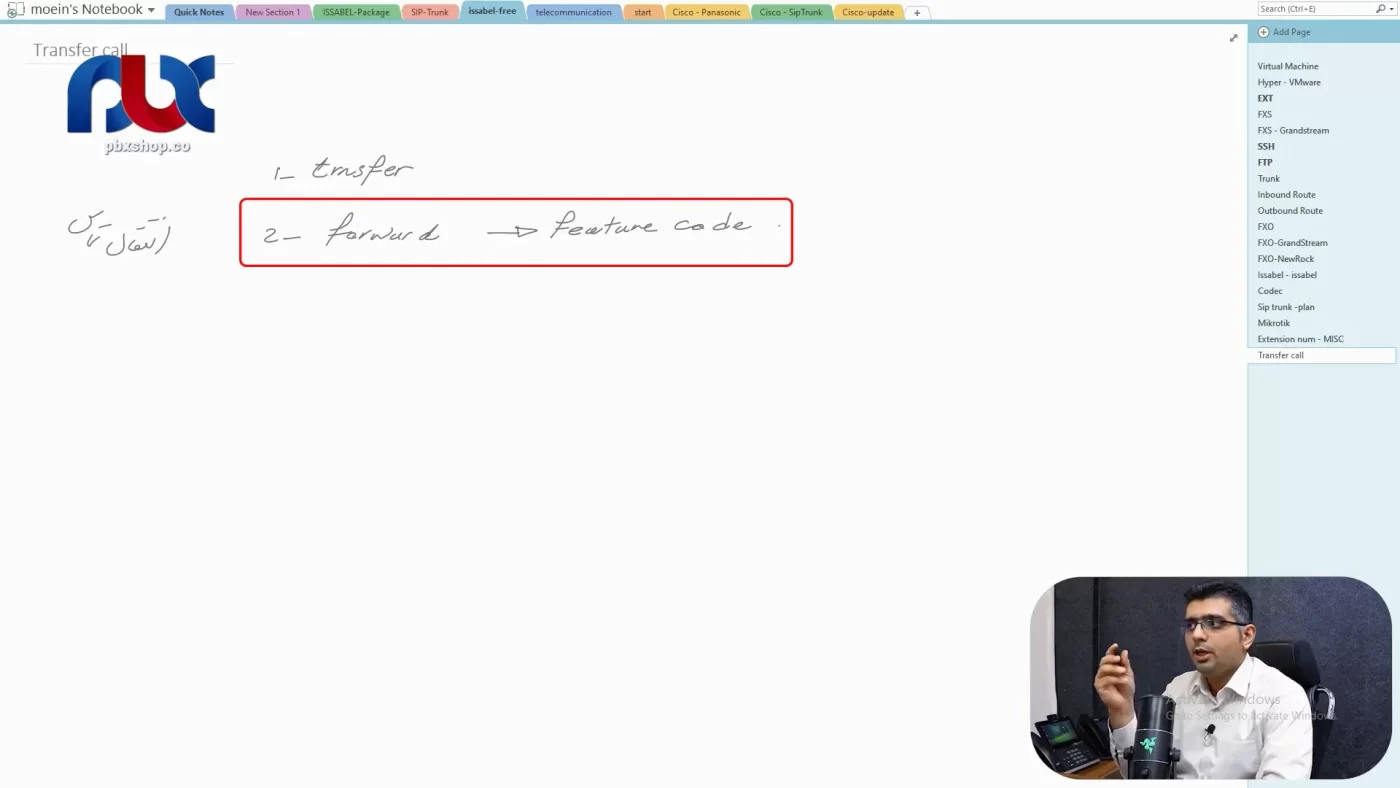
اما وقتی که ما بخواهیم با یک Feature Code یا کد کوتاهی انتقال تماس را در حالت کلی یا حالت No Answer یا حالت busy یا در حالت Unreachable باشد و بخواهیم انتقال دهیم در هریک از این حالتها به آن Forward میگوییم. پس اصطلاحی که مرکز تلفن دارد استفاده میکند Forward است.
زمانی که میگوییم Forward یعنی با استفاده از Feature Code تماس انتقال پیدا میکند. وقتی که میگوییم Transfer یعنی توسط شخص است. مثلا کسی به من زنگ زده و من با استفاده از کلید Transfer که اینجا هست میزنم و یک داخلی را میگیرم و تماس خود را انتقال میدهم. این Transfer کردن است اما Forward با استفاده از Feature Code است.
استفاده از Optional Destination برای انتقال تماس
مورد سوم که یک تفاوتهایی با موارد قبلی دارد Optional Destination است. Optional Destination یک باکسی هست در انتهای هر داخلی که شما میتوانید یک تماس را در حالت No Answer یا در حالت busy یا در حالت Unreachable باشد به یک مقصد دیگر یا Destination انتقال بدهیم که در مورد آن و اینکه چه برتری دارد صحبت خواهیم کرد.
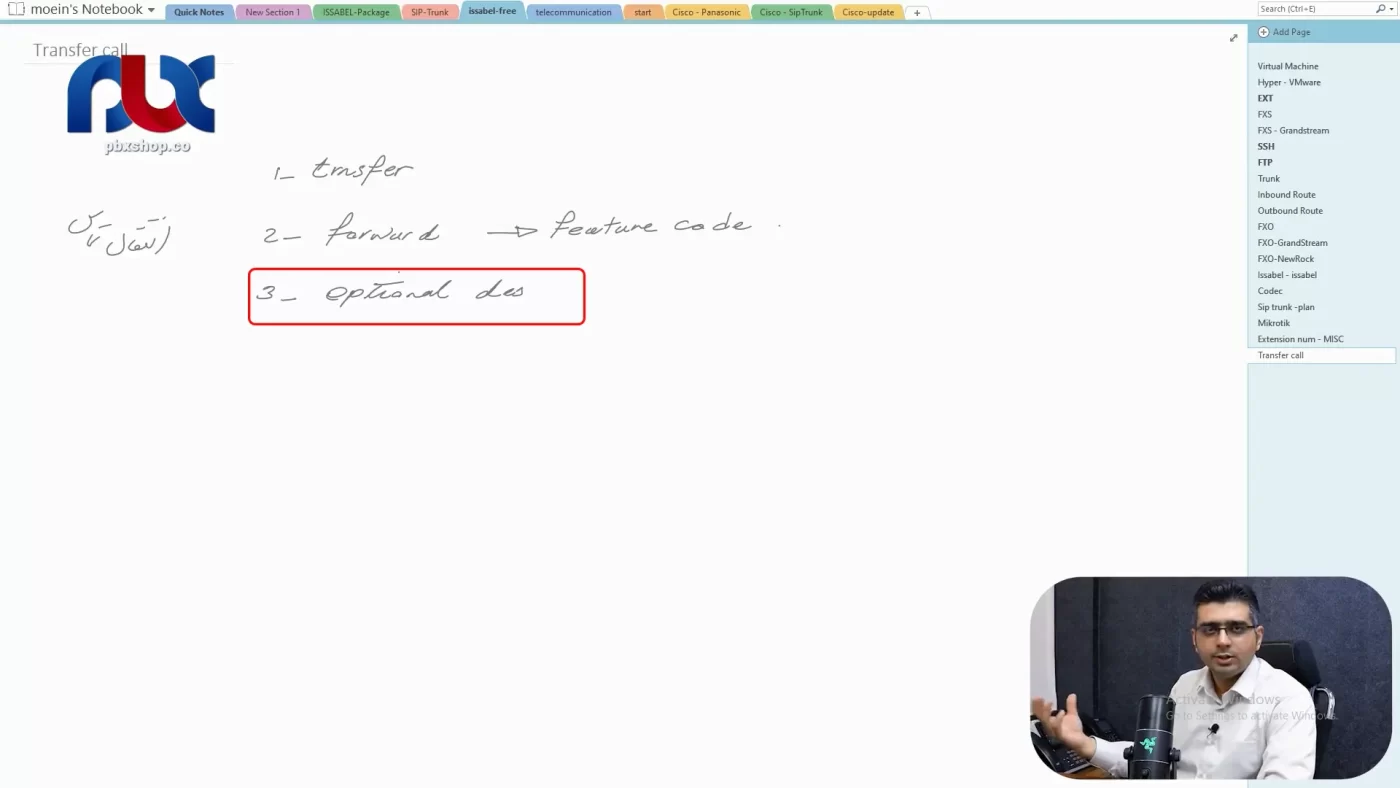
استفاده از Follow Me در انتقال تماس
مورد چهارم که بسیار بسیار مهم و کاربردی است Follow Me است. Follow Me روی داخلیها ساخته میشود و من در مورد Follow Me در یک ویدئوی اختصاصی صحبت خواهم کرد. پس عجله نکنید و این را بدانید که Follow Me روی داخلیها ایجاد میشود و به وجود میآید و در واقع توزیع تماس هم هست.
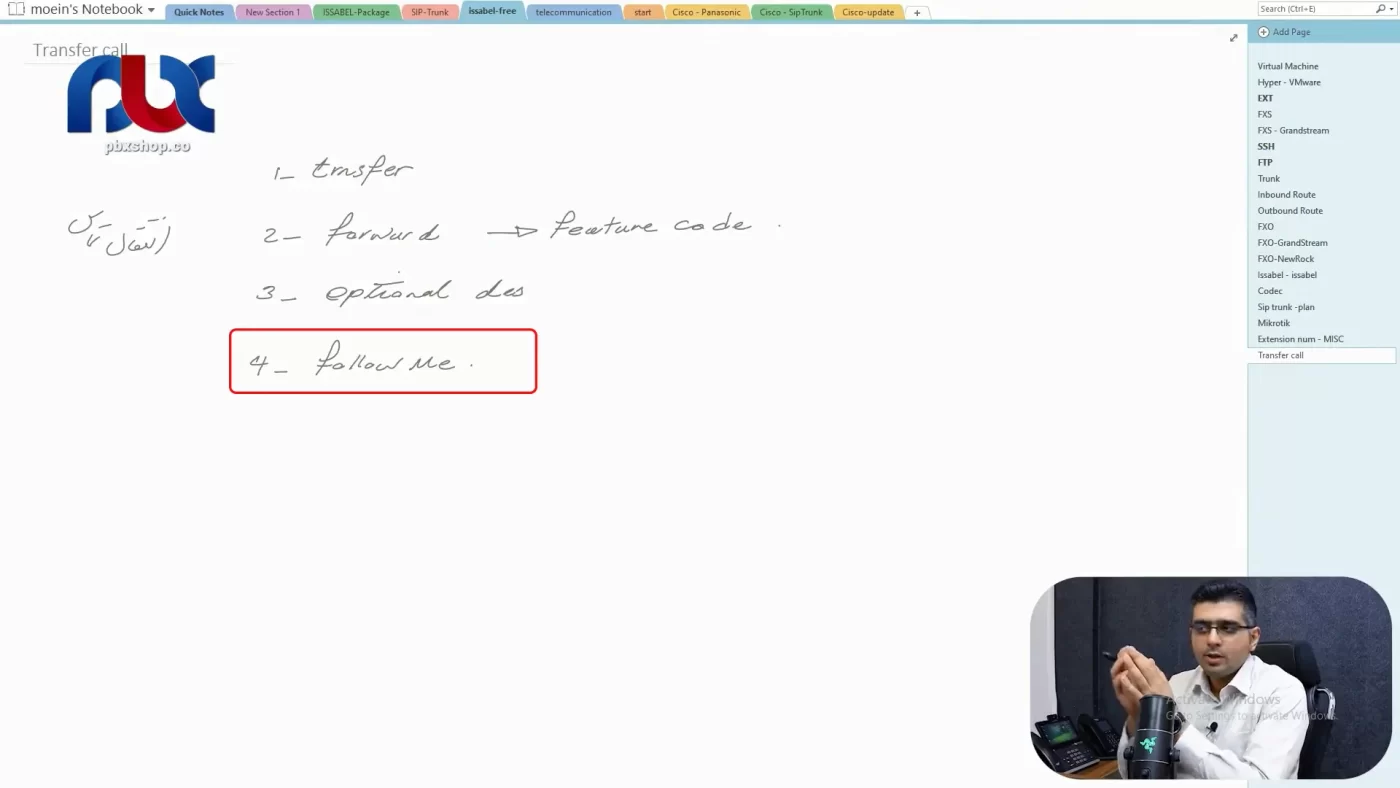
Distribution Call یا توزیع تماس
حال که در مورد توزیع تماس صحبت کردیم اجازه بدهید در مورد توزیع تماس هم بنویسم که میشود Distribution Call زمانی که در انتقال تماس ما میخواهیم تماسی را از یک داخلی به داخلی دیگر انتقال بدهیم با Distribution Call متفاوت است و Distribution Call توسط یک اپلیکیشنی انجام میشود و تماس به یک سری از داخلیها پخش میشود که به این Distribution میگوییم.
یعنی تماس به یک جایی میآید و آن ابزار یا اپلیکیشن این تماس را بر اساس برنامهای که ما به آن دادهایم بین یک سری داخلیها تقسیم میکند. حال بر اساس یک سری policy ها و سیاستهایی که دارد مطابق برنامهای که ما به آن دادهایم انجام میدهد.
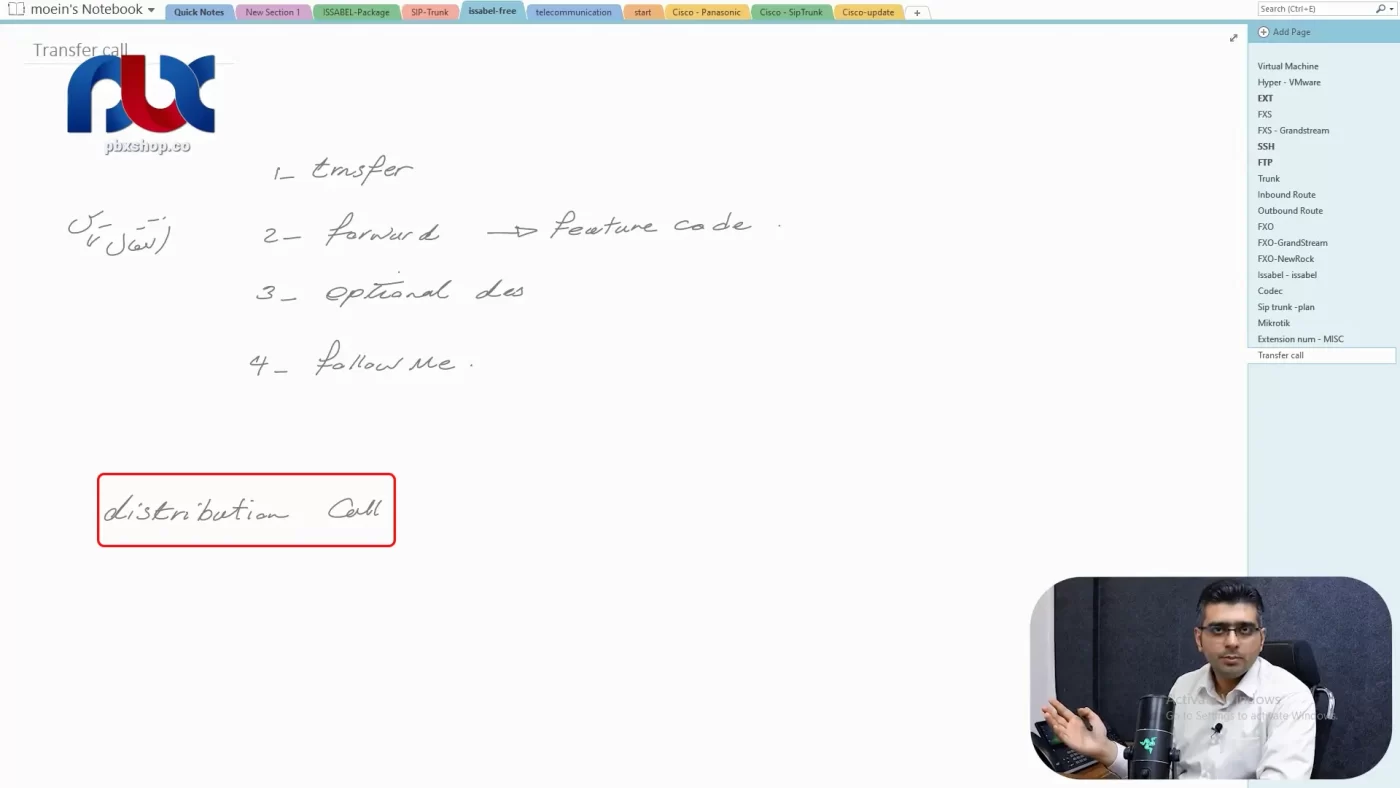
مثلا میگوییم از اول شروع کن یا یکی در میان برو و موارد دیگر در واقع هر برنامهای که ما به آن بدهیم را پخش میکند. به این میگوییم Distribution Call یعنی تماسها به صورت برنامهریزی که ما از قبل انجام دادیم بین داخلیهایی که از قبل مشخص هستند پخش میشود.
این کار توسط یک ابزار یا اپلیکیشنی که روی خود مرکز تلفن است انجام میشود و تماس پخش میشود. اما در انتقال تماس، تماس از یک داخلی به داخلی دیگر میرود. مثلا میگوییم اگر این داخلی زنگ خورد و بعد از ۱۰ ثانیه جواب ندادم این روی داخلی دیگر برود. یا مثلا روی منشی برود که احتمالاً من خودم نیستم.
انتقال تماس در سانترال پرظرفیت TDA و TDE / آموزش عملی از طریق نرم افزار
اگر مشغول بود روی داخلی دیگر برود و اگر جواب ندادم روی منشی برود. ببینید من میتوانم دو حالت تعیین کنم. تماس به یک داخلی آمد اگر جواب ندادم یعنی اینجا نیستم که جواب ندادم پس به این داخلی نیاید و مثلا به منشی برود که جواب بدهد و تماس از بین نرود هدف ما این است.
حال اگر مشغول بودم یعنی اینجا هستم پس تماس به گوشی دیگر برود. این راهکارهای انتقال تماس است و شما در تمام پروژههای خود از هریک از اینها که شده براساس نیازی که کارفرما دارد استفاده کنید و این اعتبار تماس را پیادهسازی کنید.
حال من خیلی سریع روی خود نرمافزار ایزابل راهکارهایی که گفته شد را به شما نشان میدهم و یک توضیح کلی در مورد آنها ارائه میدهم. در بخش بعدی میخواهیم در رابطه با Optional Destination صحبت کنیم.
Transfer تماس و انواع آن
در رابطه با Transfer هم باید بگویم که دو نوع Transfer داریم که یکی Attended است و دیگری Blind است. این دو با هم چه تفاوتی دارند؟ زمانی که یک تماسی به داخلی من آمده و میخواهم این تماس را به منشی انتقال بدهم یا مثلا تماس به داخلی آمده و میخواهم تماس را به مدیر خود انتقال دهم.
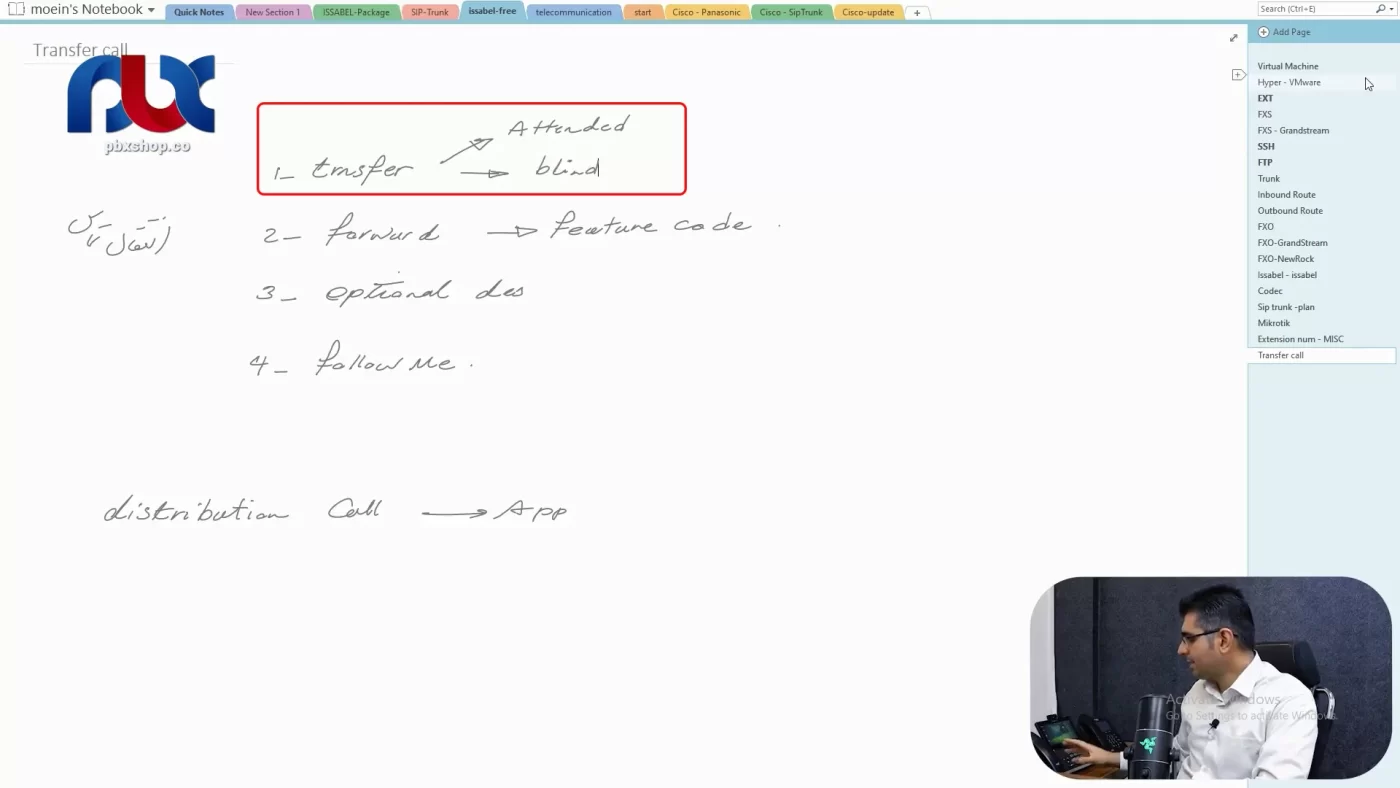
گوشی را زمانی که جواب میدهم کلید Transfer را روی گوشی میزنم و داخلی مدیر خود را میگیرم و با او صحبت میکنم و میگویم مثلا آقای فلانی زنگ زده آیا ok هست تماس را انتقال بدهم یا خیر. مثلا میگوید انتقال بده. در چنین مواقعی کلید Transfer را روی گوشی میزنم و گوشی را میگذارم.
یعنی اجازه گرفتم و بعد تماس را انتقال دادم به این حالت که شما اجازه بگیری و انتقال بدهی Attended میگوییم. یعنی باید اجازه بگیری از نفر مقابل در صورتی که اجازه داد تماس را انتقال بدهی.
اما در حالت Blind شما بدون اجازه تماس را انتقال میدهی و برایت مهم نیست که طرف میخواهد جواب بدهد یا خیر. گوشی را برمیدارم با مشتری صحبت میکنم و Transfer را میزنم و داخلی مقصد را میگیرم و گوشی را میگذارم در این صورت تماس انتقال پیدا میکند. به این کاری ندارم که شخص مورد نظر هست میتواند جواب بدهد یا خیر یا در حال مکالمه است برای من اهمیتی ندارد. پس این دو نوع Transfer است.
Feature Code در Transfer
حال به روی نرمافزار ایزابل برویم در قسمت Feature Code ها اولا در رابطه با Transfer گفتیم که به صورت فیزیکال انجام میشود و تماس را میتوانید انتقال دهید. اما گوشیها یا Soft Phone هایی که کلید Transfer ندارند دو تا Feature Code هم خود ایزابل گذاشته که در قسمت Feature Code ها هست و میتوانید از آنها استفاده کنید
که در قسمت Asterisk Attended Transfer که *۲ و Asterisk Blind Transfer با دو ## است که تست کردن آنها را به عهده خودتان میگذارم که این کار را انجام بدهید و با این دو ما میتوانیم در دو حالت Attended یا Blind تماس را انتقال بدهیم.
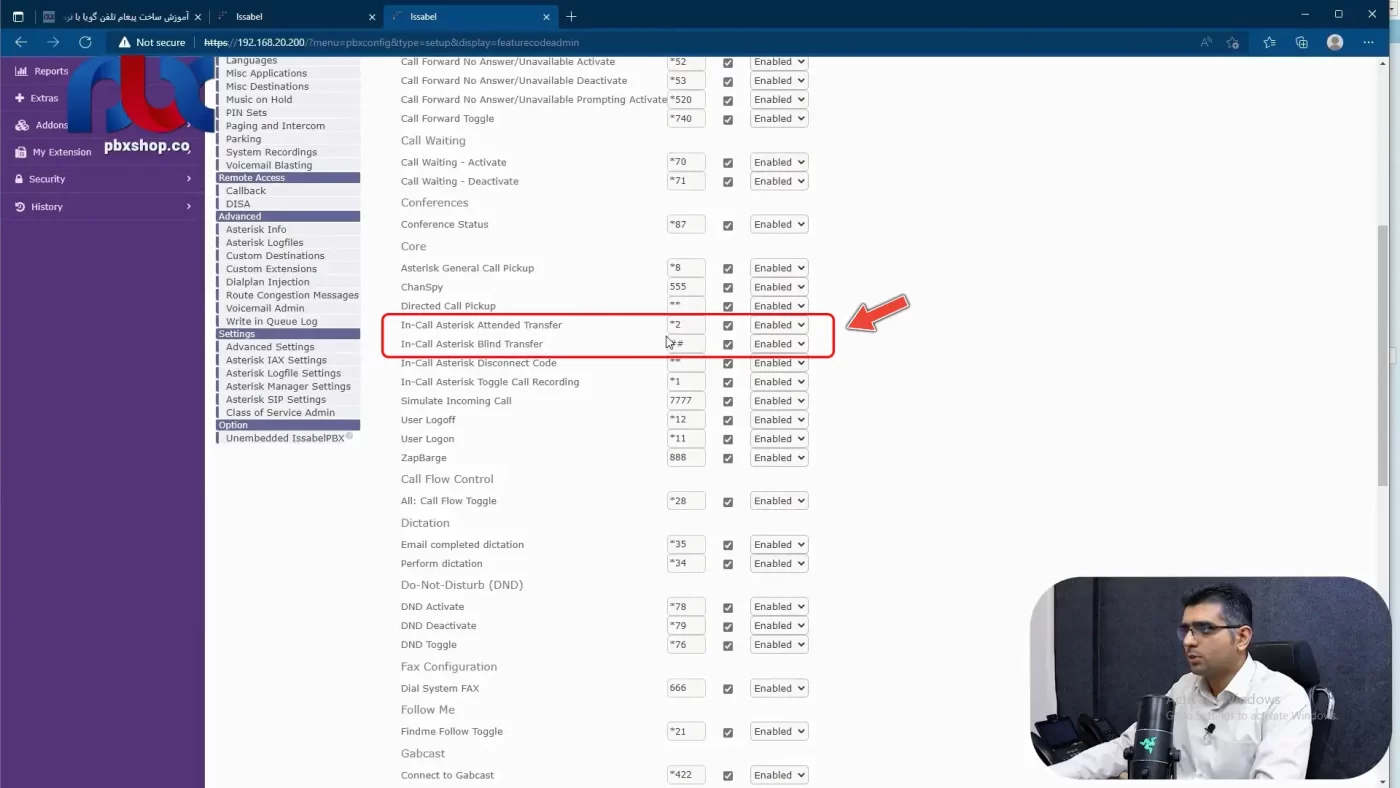
روی گوشیهای پیشرفته نیاز به کد ندارد و زمانی که شما Transfer را میزنید اینجا خودش میدهد که در چه وضعیتی میخواهید تماس را انتقال بدهید. اما اگر گوشی بود که این قابلیت را نداشت میتوانید از این Feature Code ها استفاده کنید.
حالت های مختلف Forward
مورد بعدی بحث Forward است که گفتیم Forward ها به Feature Code ها مرتبط میشوند. یعنی هرجا که Forward میبینید Feature Code میشود کجا میشود؟ Call Forward با استفاده از *۷۲، *۷۳، *۷۲۰ و *۷۴ در واقع Forward در سه حالت است.
Forward all یعنی تماس را انتقال میدهد یعنی خط به این داخلی زنگ نمیخورد و در آن واحد به جای دیگر انتقال پیدا میکند. Busy در حالتی که داخلی مشغول باشد انتقال پیدا میکند یک حالت No Answer یا Unavailable دارد.
در حالت No Answer یا Unavailable باشد هم یعنی تلفن خاموش باشد یا در دسترس نباشد یا Soft Phone روی موبایل آنتن ندارد و به هر دلیلی رجیستر نیست یا مثلا DND آن فعال باشد میشود Unavailable در حالت No Answer یعنی جواب نداد تماس به داخلی دیگر انتقال پیدا میکند.
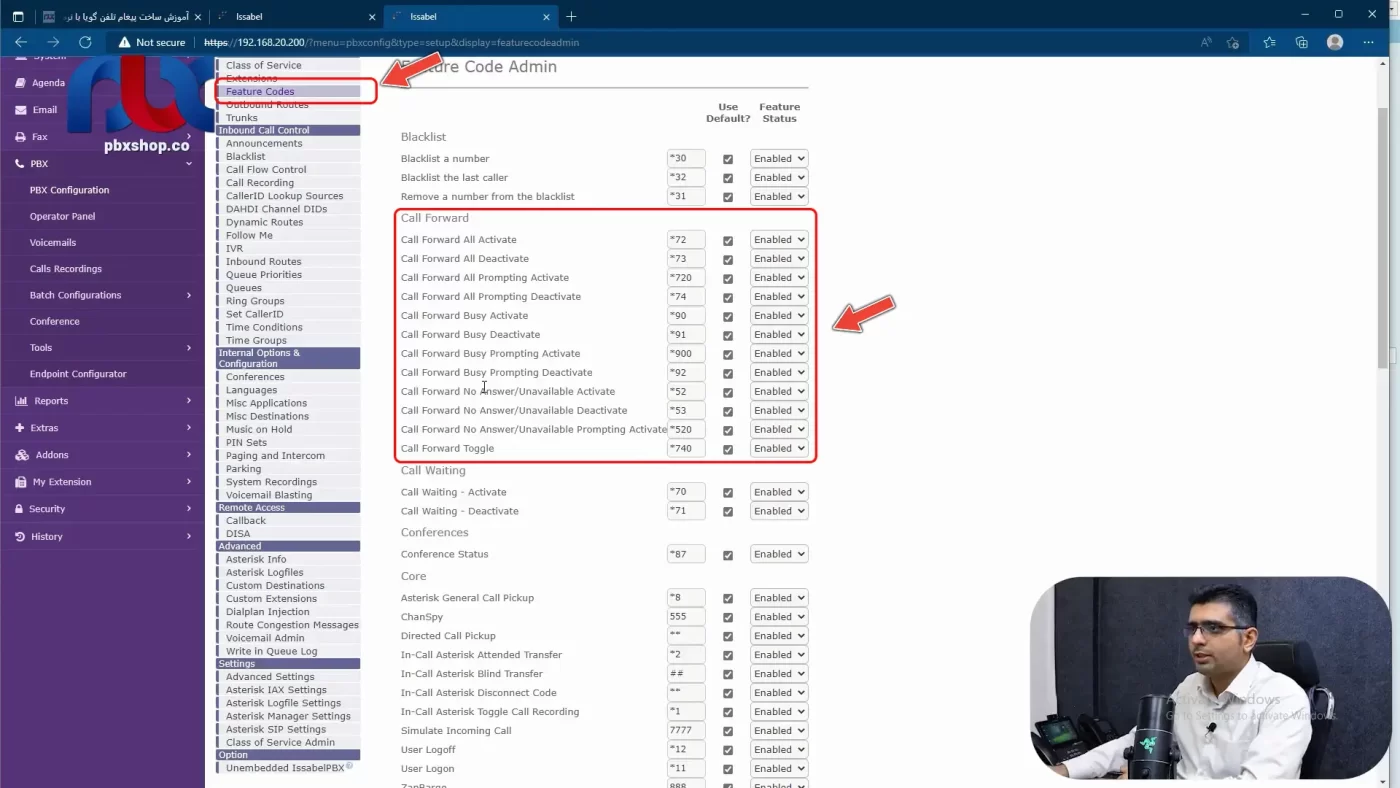
شما با هر یک از این کدها میتوانید این Feature Code را فعال یا غیرفعال کنید و کد آن را هم قرار داده است. در دوره جامع ما تمام این کدها را به صورت عملی تست کردیم و به شما نشان دادیم که به چه صورتی است.
من فقط در اینجا میخواهم یک معرفی کلی داشته باشم که بدانید در کدام بخش از این مرکز تلفن کدها نوشته شده و کدها به چه صورتی است. اما اگر خواستید به صورت عملی ببینید میتوانید از دوره جامع ایزابل کمک بگیرید.
انتقال تماس با تنظیمات Extension
شاید یک سوالی برایتان پیش بیاید که اگر No Answer بود و من Feature Code را زدم و گفتم اگر این داخلی جواب نداد به داخلی دیگر برود بعد از چه مدت زمانی تشخیص بدهد. مثلا ۵ تا ۱۰ تا ۲۰ تا زنگ خورد به داخلی دیگر برود.
این No Answer بالاخره باید یک تایمی را داشته باشد و ممکن است در هر جایی شما بخواهید یک مقداری را در نظر بگیرید. این را باید چکار کنیم؟ این به تنظیمات Extension مربوط است.
وارد هر Extension که بشویم مثلا Extension 500 یک گزینهای به نام Call Forward Ring Time داریم که این دقیقا time ring را نشان میدهد که در حالت Default هست و بعد از مدت زمانی که ما اینجا انتخاب میکنیم بگذرد و جواب ندهد روی حالت Call Forward NO Answer میافتد و به آن مقصدی که ما به آن Feature Code در نظر گرفتیم تماس انتقال پیدا میکند.
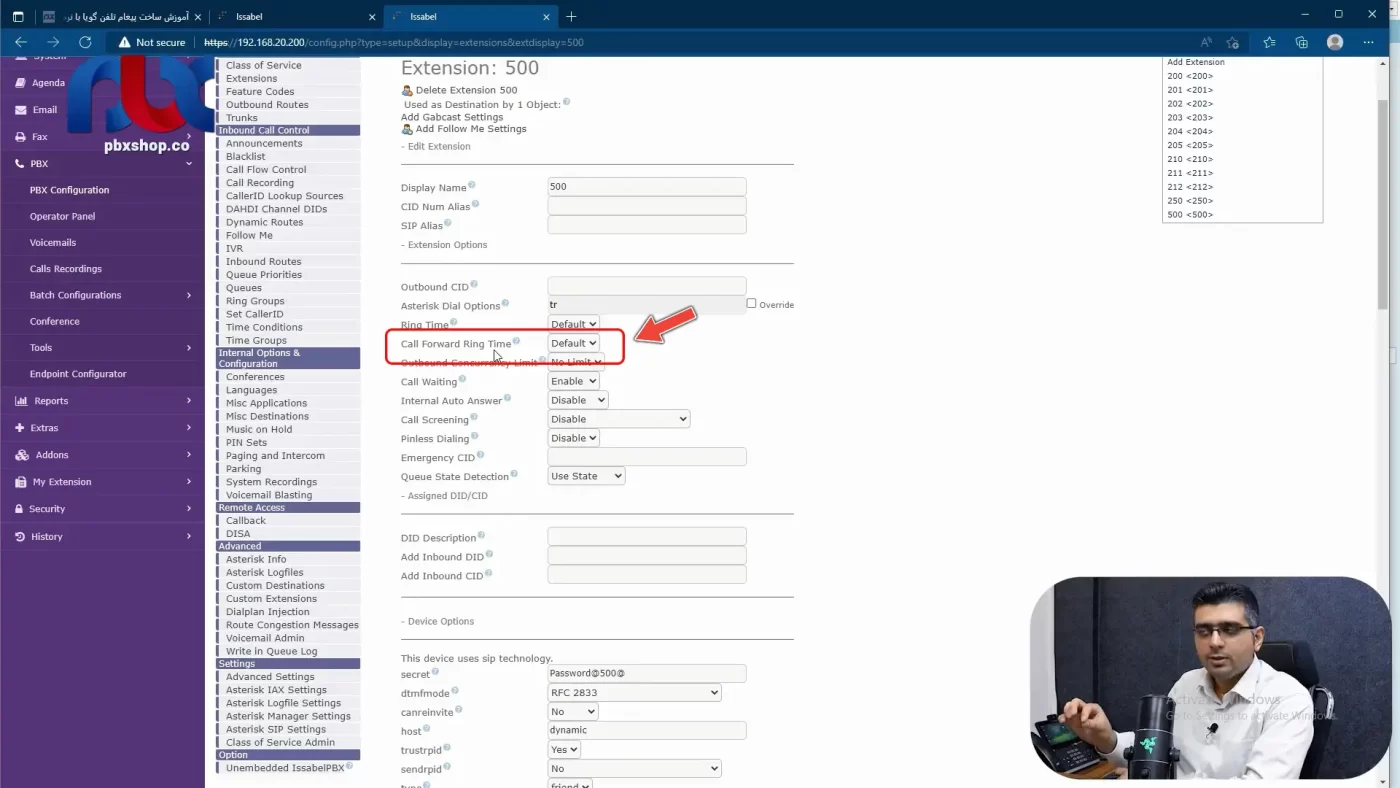
زمانی که شما با Feature Code مثلا *۵۲ روی داخلی ۵۰۰ شمارهگیری کنید. میگوید در حالت No Answer یا Unavailable میخواهم تماس را انتقال بدهم مقصد کجاست؟ یک داخلی را از شما میگیرد و یک داخلی را مثلا انتخاب میکنید.
اما تایم آن را مشخص نمیکنید تایم No Answer را در تنظیمات Extension همین جا که به شما نشان دادم هست که در قسمت Call Forward Ring Time مشخص میکنید.
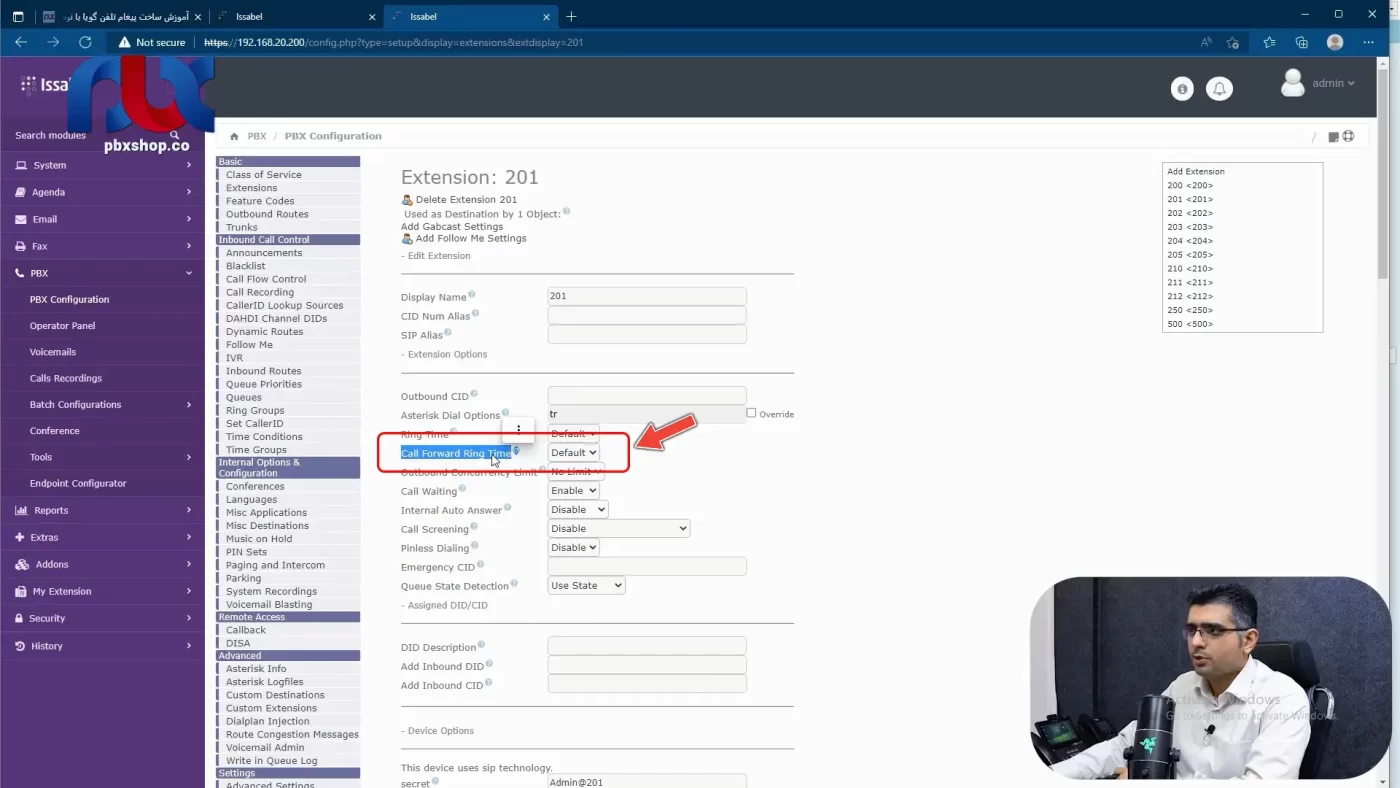
پس ما در رابطه با Transfer صحبت کردیم و گفتیم که Transfer به صورت یک کلید فیزیکی روی گوشی تعبیه شده و یا روی Soft Phone ها هست مثلا روی Soft Phone Bria باید تماس را بگیریم. یگ گزینه دارد که Transfer دارد و به ما نشان میدهد که میتوانیم انتقال بدهیم. اگر نداشت میتوانیم از Feature Code ها برای انتقال تماس استفاده کنیم.
گفتیم که Forward با استفاده از Feature Code اجرا میشود و در رابطه با Optional Destination و Follow Me در بخش بعدی میخواهیم صحبت کنیم. پس این انواع انتقال تماس بود. البته راهکارهای دیگر هم برای انتقال تماس هست اما معمولا ما از همینها استفاده میکنیم.
در نهایت Follow Me گزینهای هست که هم به انتقال تماس و هم به Distribution Call ها یعنی توضیح تماس مربوط است. بعدا خواهید دید که شما با Follow Me میتوانید یک تماسی را بین چندین Extension به روشهای مختلف توضیع کنید. پس Follow Me هم به انتقال تماس و هم به Distribution Call ارتباط پیدا میکند.
اما اپلیکیشنهای دیگری که در Distribution هستند مانند Ring Group یا Queue یا Follow Me یا موارد دیگر که اگر باشد اینها مواردی هستند که ما به عنوان Distribution Call میشناسیم و توزیع تماس دارند.

ما میتوانیم دقیقا برنامهریزی کنیم که تماس از طریق این اپلیکیشنها به چه صورتی بین این داخلیهایی که در نظر گرفتیم پخش شود. دوستان بیشتر از این وقت شما را نمیگیرم به سراغ بخش بعدی آموزش برویم.










خیلی عالی بود دستتون درد نکنه ، مشکل من حل شد .
ممنون از شما، موفق باشید